معاينة التفاعل
[تم التعديل: 8.5.116.10]
تعرض معاينة التفاعل إشعارًا تفاعليًا لتمكينك من معاينة أي تفاعل وارد جديد. وتشمل المعاينة البيانات المرفقة التي تتيح لك إمكانية تحديد قبول التفاعل أو رفضه. تعتمد بيانات الحالة التي تم عرضها في معاينة التفاعل على العناصر التي تم تكوينها بواسطة مسؤول النظام.
عندما يتم توجيه تفاعل جديد وارد لمحطة العمل الخاصة بك، تظهر معاينة تفاعل في الجانب الأيمن السفلي من الشاشة. وتبعًا لكيفية تكوين النظام، قد تحتوي المعاينة على بعض أو كل المعلومات التالية حول التفاعل:
- سبب التفاعل
- النوع
- نوع جهة الاتصال/المقطع (ذهبي، على سبيل المثال)
- الأولوية
- اسم جهة الاتصال أو الرقم أو معلومات أخرى
- المنشأ أو قائمة الانتظار
- وقت الانتظار (المدة)
حالات الاستخدام
توجد ثلاث طرق يمكنك بها تكوين حسابك:
- عرض معاينة التفاعل الوارد مع الرد اليدوي
- الرد التلقائي على تفاعل وارد دون معاينة التفاعل
- الرد التلقائي على تفاعل وارد مع معاينة التفاعل
يتم عرض معاينة التفاعل لكل نوع من أنواع التفاعل التالية (ما لم يتم تكوين حسابك للرد تلقائيًا على تفاعل وارد دون معاينته):
- الصوت/نقل الصوت عبر بروتوكول الإنترنت/الصادر (
 )
) - معاينة سريعة للصادر (
 )
) - البريد الإلكتروني (
 )
) - الدردشة (
 )
) - الرسالة النصية (
 )
) - رد الاتصال عبر الويب (
 )
) - المراسلة الفورية (
 )
) - عنصر العمل (
 )
) - Facebook (
 )
) - Twitter (
 )
) - RSS (
 )
)
الصوت/نقل الصوت عبر بروتوكول الإنترنت/الصادر
بالنسبة للمكالمة الواردة، إذا لم يتم تكوين حسابك للرد التلقائي، فسيقوم هاتفك بضبط الرنين؛ ويمكنك معاينة المكالمة قبل قبول المكالمة أو رفضها، من خلال مراجعة المعلومات المتوفرة بواسطة معاينة للتفاعل. عند رفض المكالمة، سيتم إرسالها إلى عميل آخر أو نقطة توجيه أو قائمة انتظار.
بالنسبة للمكالمات الواردة على نظام VoIP/SIP، ستتلقى إشعارًا بالمكالمة. يمكنك اختيار عرض ملخص للمكالمة قبل قبول المكالمة أو رفضها. عند قبول التفاعل، تصل المكالمة على هاتفك مع معاينة الرنين أو من دونها. عند رفض المكالمة، سيتم إرسالها إلى عميل آخر أو نقطة توجيه أو قائمة انتظار.
توجد أربعة أوضاع لمكالمات الحملة الصادرة. تتيح لك بعض الأوضاع معاينة المكالمات، بينما يتم طلب الأخرى والاتصال بها. راجع نظرة عامة على الحملات الصادرة للحصول على مزيد من المعلومات حول مكالمات الحملة الصادرة.
البريد الإلكتروني والدردشة والرسائل النصية والمراسلة الفورية وعناصر العمل
بالنسبة للتفاعل الوارد، إذا لم يتم تكوين حسابك للرد التلقائي، يتم عرض معاينة التفاعل على سطح المكتب الخاص بك؛ حيث يمكنك معاينة التفاعل عن طريق مراجعة معلومات المعاينة قبل قبول التفاعل أو رفضه. عند رفض التفاعل، سيتم إرساله إلى عميل آخر أو نقطة توجيه أو قائمة انتظار.
الرد التلقائي مع المعاينة
[تمت الإضافة: 8.5.105.12] إذا تم تكوين حسابك للرد التلقائي، فقد يتم عرض معاينة التفاعل إذا تم تكوين حسابك لتمكينك من معاينة معلومات الحالة قبل الرد على التفاعل تلقائيًا. في هذه الحالة، عندما تتلقى ردًا تلقائيًا عن التفاعل، يتم إظهار معاينة التفاعل على سطح المكتب الخاص بك. يتم إظهار مؤقت لعد الثواني تنازليًا حتى يتم توصيلك بجهة الاتصال في الزر قبول (يرجى الرجوع إلى الشكل التالي). يمكنك النقر فوق قبول قبل انتهاء المؤقت أو الانتظار لحين انتهاء المؤقت.
لا تنطبق هذه الميزة على نوع معاينة SIP الخاصة بالإشعار التفاعلي.
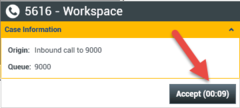
قد يتم إظهار الزر رفض أيضًا إذا كان مسؤول النظام يريد أن يتاح له خيار رفض تفاعل قبل الرد عليه تلقائيًا.
معاينة SIP
إذا تم إعداد حسابك بحيث يمكنه استخدام معاينة SIP، فسيتم عرض الإشعار التفاعلي على سطح المكتب ليتيح لك مشاهدة بيانات حالة المكالمة دون تسليمها إلى محطة العمل حتى تنقر فوق قبول. وبناء على ذلك، إذا رفضت الإشعار التفاعلي لمعاينة SIP، أو إذا انتهت مهلة المعاينة، فلن يتم تسليم المكالمة إلى محطة العمل أبدًا.
قبول التفاعل أو رفضه
تبعًا لكيفية تكوين النظام، قد يكون لديك بعض الاختيارات التالية أو كلها عندما يتم عرض معاينة التفاعل على سطح المكتب:
- قبول—لفتح التفاعل في عرض التفاعل.
- رفض—لإعادة التفاعل إلى عميل آخر أو نقطة توجيه أو قائمة انتظار.
العمل في تفاعلات متعددة في آنٍ واحد
تمت الإضافة: 8.5.116.10]
يجوز لك العمل في تفاعلات متعددة في آنٍ واحد. يجوز للمسؤول إعداد النظام على مقاطعة التفاعلات الجديدة للتفاعل الحالي الذي تعمل فيه، أو يجوز للمسؤول إعداد مساحة العمل بحيث يفتح التفاعل الجديد في الخلفية بينما يتم التركيز على التفاعل الحالي عندما توافق على تفاعل جديد أثناء عملك في تفاعل آخر.
ويمكن إعداد هذا السلوك بشكل مختلف لكل قناة من قنوات الوسائط. على سبيل المثال، قد يظهر تفاعل بريد إلكتروني تمت الموافقة عليه مؤخرًا في الخلفية، بينما يتم التركيز على التفاعلات الصوتية التي تنت الموافقة عليها مؤخرًا.
- ينصب التركيز دومًا على التفاعلات الصادرة التي تم إنشاؤها مؤخرًا.
- عند قبول التفاعلات، ولكن مع عرضها في الخلفية، قد لا تبدأ عمليات حساب وقت التركيز/إعداد التقارير حتى تحدد نافذة التفاعل وتصب تركيزك عليها.
سلوك قارئ الشاشة
[تمت الإضافة: 8.5.101.14]
إذا كنت تستخدم قارئ شاشة، فقد يتم تكوين نظامك بحيث يركز على نافذة معاينة التفاعل. في هذا السيناريو، سيقرأ قارئ شاشتك تلقائيًا عنوان النافذة لك. انتقل إلى منطقة المحتوى ليتمكن قارئ الشاشة من قراءة محتوى معاينة التفاعل. إذا لم يتم تكوين نظامك للتركيز على نافذة معاينة التفاعل، وكنت تريد أن يقرأ قارئ الشاشة نافذة معاينة التفاعل، فيجب عليك استخدام ميزة التنقل عبر الشاشة.
موارد ذات صلة
يوفر دليل مستخدم Workspace Desktop Edition (دليل مستخدم إصدار Workspace المكتبي) (الإنجليزية فقط) دروسًا تفصيلية لاستخدام جميع ميزات Workspace. قد تجد الدروس التالية مفيدة:
- Handling Interactions (التعامل مع التفاعلات)
- Main Window Basics (أساسيات النافذة الرئيسية)
- Workspace Windows and Views (النوافذ وطرق العرض في Workspace)
- Basic Use-Case Summary (ملخص حالة الاستخدام الأساسية)
مواضيع ذات صلة
